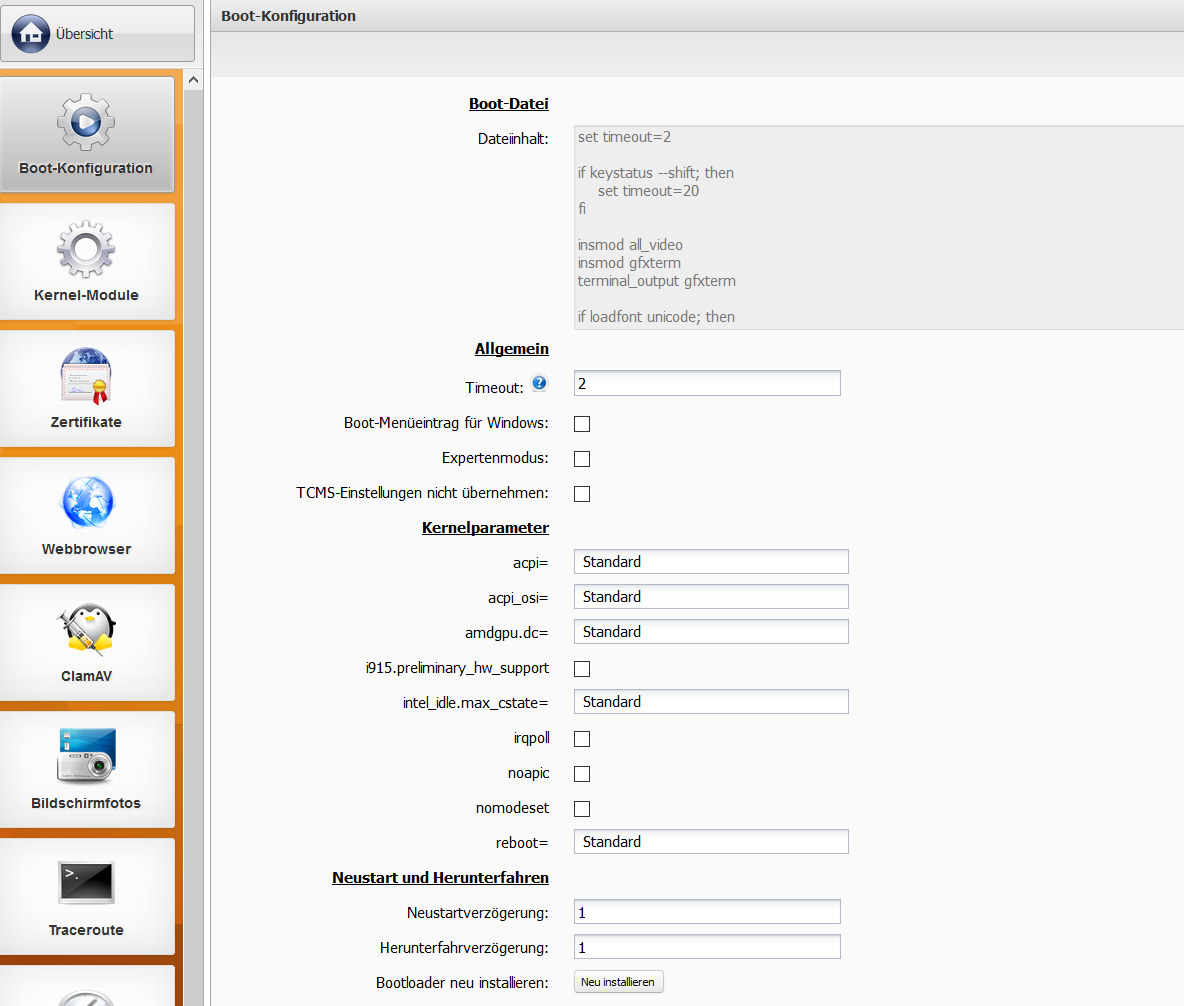3.K.G. Boot-Konfiguration
RangeeOS verwendet das freie Bootloader-Paket GRUB für den Startvorgang der Thin Clients. Dessen Konfiguration können Sie in diesem Menü manuell anpassen.
Boot-Datei: Hier wird der aktuelle Inhalt der Konfigurationsdatei "grub.cfg" zu diesem Thin Client ausgelesen. Über diese Datei wird der Boot-Vorgang konfiguriert. Dieses Eingabefeld ermöglicht es Ihnen die relevanten Variablen dieser Datei schnell und unkompliziert aus der Kommbox heraus manuell anzupassen, sodass diese bei jedem Start des Gerätes angewendet werden.
Um dieses Feld direkt bearbeiten zu können müssen Sie den Expertenmodus aktivieren. Wir raten Ihnen jedoch davon ab, sofern Sie sich nicht damit auskennen.
Allgemein
Timeout: Hierüber können Sie bestimmen, wie lange beim Systemstart das Menü mit den für den Bootvorgang zur Auswahl stehenden Betriebssystemen angezeigt wird. Wird dieser Wert auf 0 gesetzt, wird das Auswahlmenü gar nicht eingeblendet und die Standardauswahl gestartet. Der Wert muss als Ganzzahl in Sekunden angegeben werden. Standardwert für diese Einstellung ist 2.
Boot-Menüeintrag für Windows: Fügt der "grub.cfg" einen Menüeintrag für Windows mit dessen Standard-Boot-Konfiguration hinzu. Dieser Eintrag wird auch dem Auswahlmenü beim Bootvorgang hinzugefügt um Windows zu laden, sofern ein entsprechender Kernel auf dem System vorhanden ist. Standardmäßig deaktiviert.
Expertenmodus: Wenn Sie diese Einstellung aktivieren, werden alle Felder mit denen Sie indirekt die Boot-Datei beeinflussen können gesperrt. Im Gegenzug wird das Textfeld Boot-Datei entsperrt, so dass Sie die Boot-Datei direkt bearbeiten können. Standardmäßig deaktiviert.
TCMS-Einstellungen nicht übernehmen: Wenn Sie möchten, dass dieser Thin Client die eingerichteten TCMS-Einstellungen für die Boot-Konfiguration ignoriert, können Sie hier ein Häkchen setzen. Die TCMS-Einstellungen finden Sie unter . Standardmäßig deaktiviert.
Kernelparameter
acpi= Dieser Parameter bestimmt die Nutzung der ACPI-Schnittstelle (Advanced Configuration and Power Interface) durch das BIOS. Sie können festlegen, ob hierzu der Systemstandard verwendet wird (Standard), ob ACPI grundlegend eingeschaltet (on) oder ausgeschaltet (off) sein soll, oder ob dessen Nutzung gar erzwungen werden soll (force). Standardeinstellung ist Standard.
acpi_osi= Wenn Sie technische Probleme mit dem Thin Client haben, kann es helfen diese Einstellung auf Deaktiviert zu setzen. Dadurch wird dem BIOS nicht gemeldet, welches Betriebssystem gestartet wird. Dadurch können Kompatibilitätsprobleme behoben werden. Standardeinstellung ist Standard.
Wir raten Ihnen jedoch, diesen Parameter nur anzupassen, wenn Sie sich damit auskennen und sich der möglichen Folgen bewusst sind.
amdgpu.dc= Mit dieser Startoption können Sie AMD Display Code aktivieren (1), deaktivieren (0) oder auf den Systemstandard setzen (Standard). AMD DC ergänzt den AMD Grafiktreiber um weitere Funktionalitäten wie den Atomic Mode und HDMI-Audio. Standardeinstellung ist Standard.
i915.preliminary_hw_support: Diese Startoption aktiviert den vorläufigen Hardwaresupport für den i915-Treiber. Dies kann dabei helfen Darstellungs- und Tonprobleme mit Intel Skylake-Prozessoren zu beheben. Standardmäßig deaktiviert.
irqpoll: Fügen Sie diese Startoption hinzu wenn Interrupts nicht korrekt gehandhabt werden. Dadurch werden alle bekannten Interrupthandler regelmäßig auf Probleme überprüft. Standardmäßig deaktiviert.
nomodeset: Diese Startoption unterbindet das laden von Grafiktreibern direkt im Kernel bei Systemstart, bis der X-Treiber für die grafische Oberfläche geladen wurde. Dadurch werden aufwendige Splashscreens beim Startvorgang unterbunden, welche je nach Grafikkarte nicht korrekt dartgestellt werden können. Standardmäßig deaktiviert.
reboot= Kommt es bei der Nutzung von M2-Speicher- oder Netzwerkkarten zu Problemen bei der Registrierung eines Neustarts, können Sie hier durch setzen des Wertes pci erzwingen, dass der PCI-Steckplatz auch neu gestartet wird. Dadurch wird verhindert, dass sich M2-Karten beim Neustart aufhängen. Standardeinstellung ist Standard.
Neustart und Herunterfahren
Neustartverzögerung: Möchten Sie, dass der Neustart des Systems um einige Sekunden verzögert wird, kann dies über diese Einstellung bewerkstelligt werden. Dadurch wird anderen Anwendungen Zeit eingeräumt anständig beendet zu werden, bevor das System sich beendet. Der Wert muss als Ganzzahl in Sekunden angegeben werden. Standardwert ist 1.
Herunterfahrverzögerung: Möchten Sie, dass der Herunterfahrvorgang des Systems um einige Sekunden verzögert wird, kann dies über diese Einstellung bewerkstelligt werden. Dadurch wird anderen Anwendungen Zeit eingeräumt anständig beendet zu werden, bevor das System sich beendet. Der Wert muss als Ganzzahl in Sekunden angegeben werden. Standardwert ist 1.
Bootloader neu installieren: Kommt es beim Start des Systems zu Problemen, kann eine Neuinstallation des Bootloaders helfen, Kompatibilitätsprobleme zu beseitigen. Durch Klicken der Schaltfläche wird die aktuellste Bootloader-Version für dieses System installiert.